总是有很多新伙伴问我,数字人工具分享,我之前也有分享过类似的,但效果都未能令人满意。有的有时间限制,有使用次数限制,还有一些音频和人物不匹配的问题。然而,这次分享的项目相对来说令我比较满意。这个项目本身是开源的,幸亏一位热心的网友将其打包成离线版,只需解压即可使用,无需复杂的设置。在此,我再次感谢这位网友的贡献。,
一、操作演示
现在就用AI生成的图片来介绍一下操作步骤,就以下图为例;

步骤1、打开配音工具
打开文字配音工具,工具可以在网络搜索获取,如果不知道怎么找,可以到文章末获取;
我就拿开源的配音工具为例,打开界面如下图;
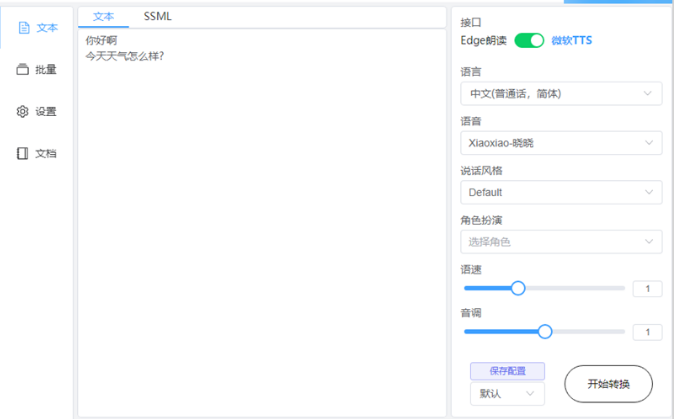
步骤2、选择声音
这个配音工具有多种声音可以选择,根据自已的喜好,选择配音员,选择合适的声音;如政图
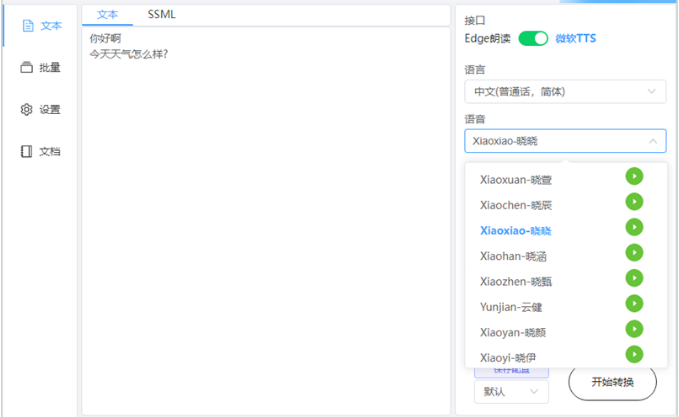
步骤3、输入配音文案
在文本框中输入您想要转换成语音的文字,为了示范,我随机选择了一些电影台词。请注意,转换速度非常快。
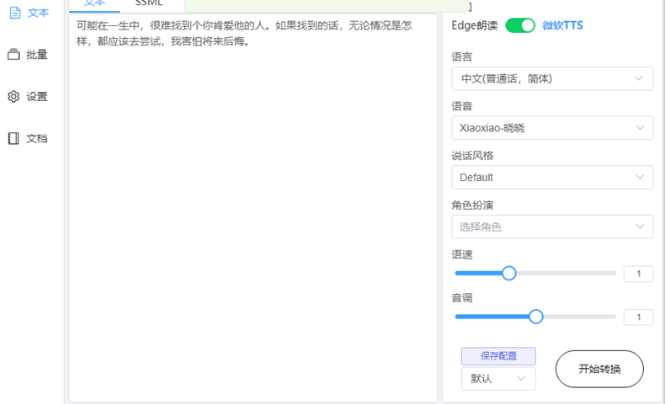
步骤4、打开数字人工具
打开工具,如下图所示,,
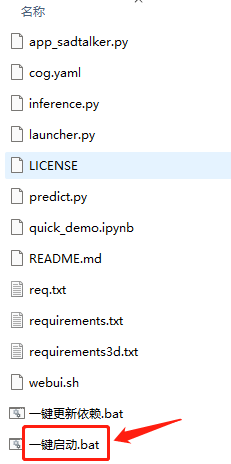
打开软件界面如下图,界面是英文,用浏览器打开,翻译一下即可;
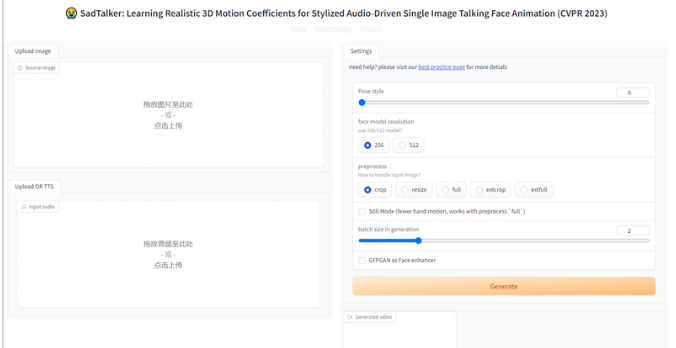
步骤5、上传文件
转换好语音后,把语音文件拖放到这个界面的这个位置。
正如下图所示,这个过程并不仅仅是将数据上传到某个服务器或者在线操作,事实上,所有的操作都是在本地进行的。如果你不相信的话,可以禁用你的网络连接来测试。如图上半部分是上传图片,而下半部分是生成的语音文件。
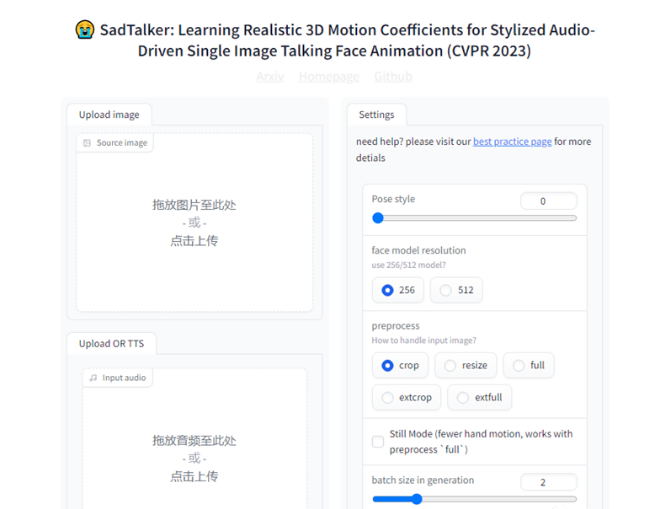
步骤6、配置参数
这里没有什么需要特别强调的,唯一需要注意的是,我已经标出位置,如下图。
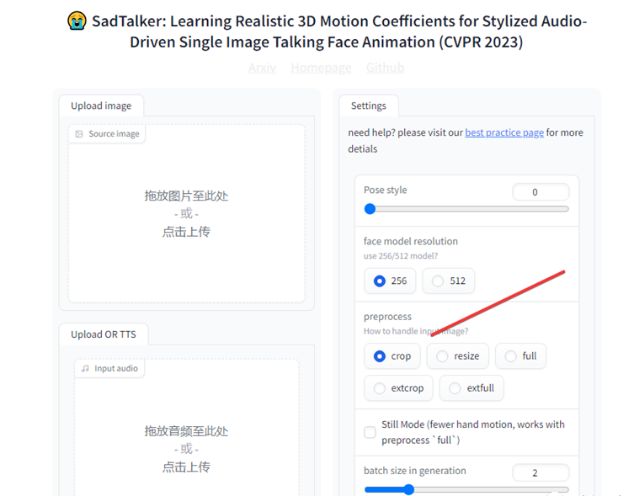
一共有5个参数可供选择,第一个参数是默认的裁剪选项。如果选择了默认裁剪,最终生成的视频将只包含被裁剪的头部区域。我通常选择”full”,至于其他几个参数,我没有尝试过。
步骤7、生成并输出
选择”full”参数后,生成的最终视频效果就如下视频所示,也就是说,生成的视频尺寸将与您的图片素材大小相匹配。
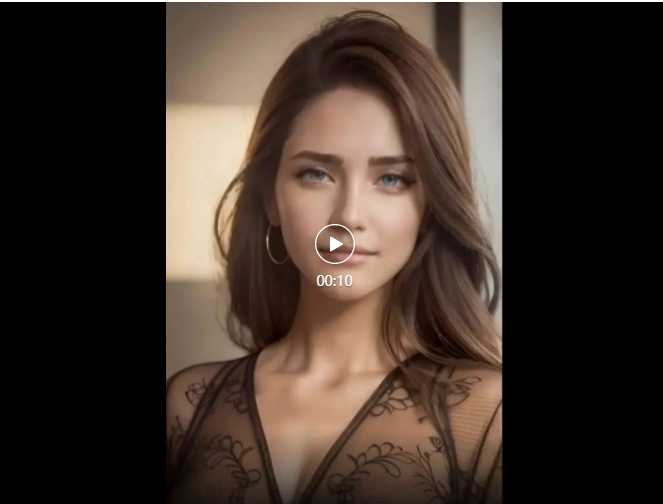
其他的参数可以根据个人需求来尝试,多实验一下就能理解。
二、注意事项
1、最好使用带有NVIDIA显卡的设备,因为如果使用CPU来运行,速度会非常慢。一个约10秒的视频可能需要40分钟以上。
2、尽量确保素材和语音文件不要太大,否则会显著降低处理效率。
3、当你看到黑色窗口时,不要关闭它,就让它保持开启,不要关。
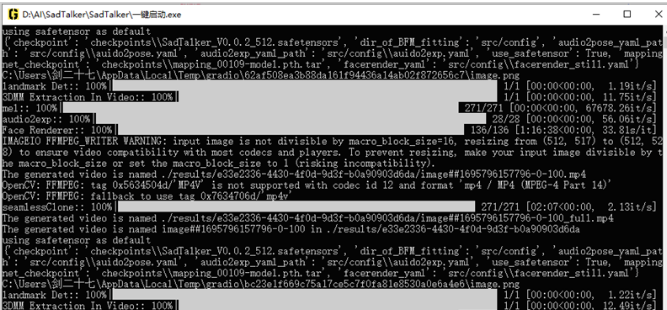
4、如果不小心关闭了浏览器页面,也没关系,视频会继续生成。等待黑色窗口显示完成后,在这个工具的文件夹中会有一个名为”results”的文件夹,其中包含生成的视频文件。
5、最好避免在解压文件的路径中使用中文字符,以免出现一些意外错误和提示。
软件获取方式;
离线数字人获取,贝格圈公众号回复:ST
开源文案转语音工具,贝格圈公众号回复:TTS

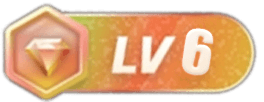
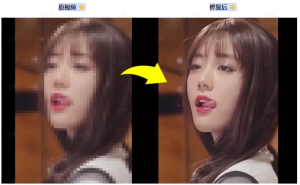

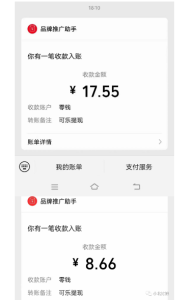
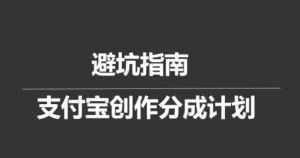
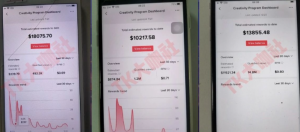
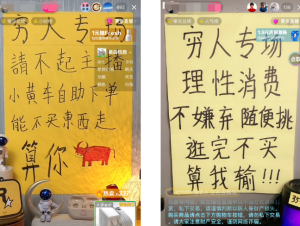
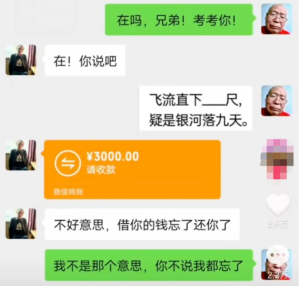


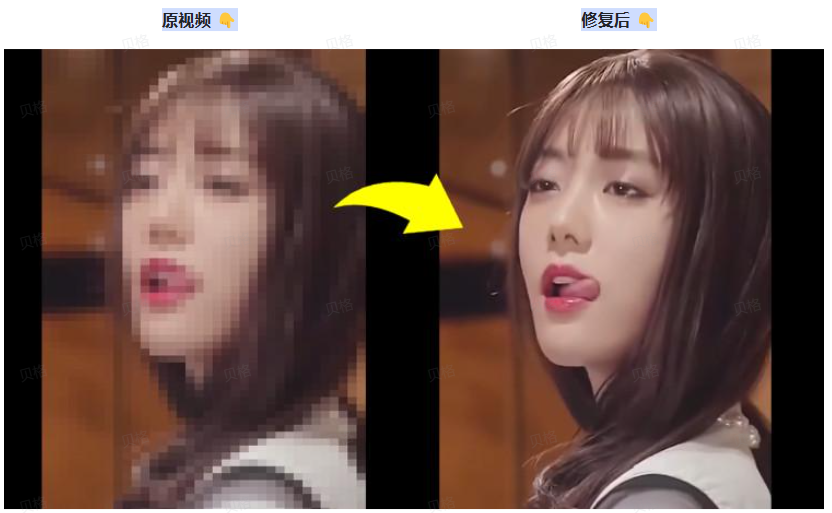
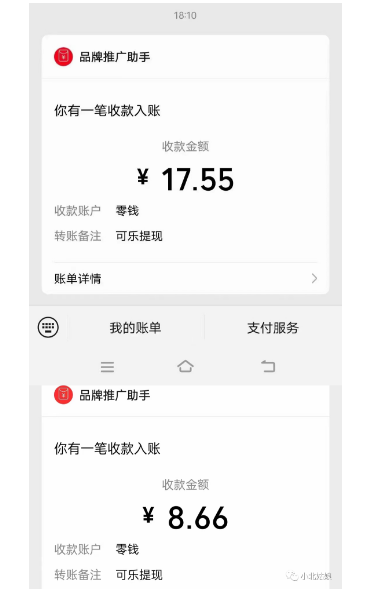

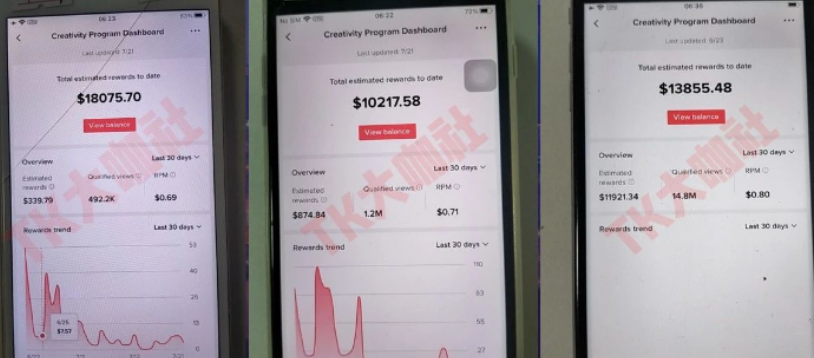
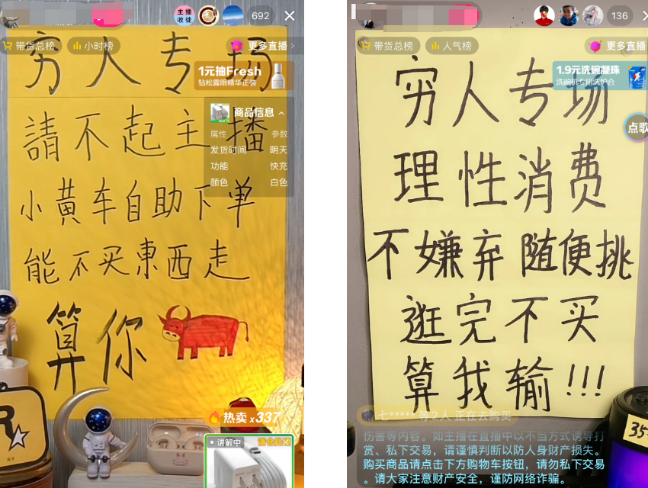

暂无评论内容